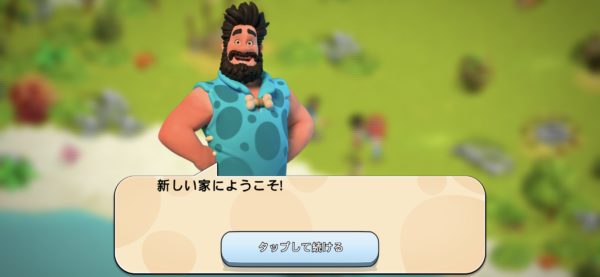
ファミリーアイランドは、火山の噴火によって住むところを追われた家族が、新たな島を開拓していくファーム冒険ゲームです。
簡単な操作で誰でものんびり遊べるようなゲームになっています。
今回はファミリーアイランドのマイクラン・不具合・引き継ぎ・イベントについて解説します。
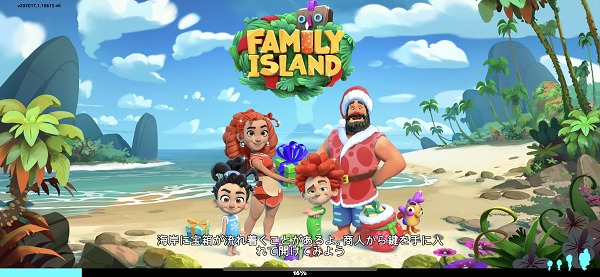
Contents
ファミリーアイランド マイクラン(部族)とは
ファミリーアイランドにはクラン(ゲーム中表記では部族)という機能が存在します。

クラン(部族)というのは他のゲームでいうギルドやチームのようなプレイヤー同士の集まりです。
部族にはレベル10から参加できるようになります。

レベル10になるとイベントが発生し、部族審議会のメイラが島にやってきます。
会話の後、右側の部族ボタンが使えるようになります。

部族機能「検索」について
「検索」では他の人が作った部族を検索し、加入することができます。
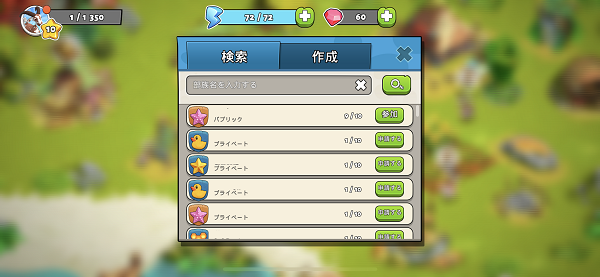
検索窓に部族名を入力して検索ボタンを押すと、部分一致で該当する部族を探すことができます。
また、検索窓の下に表示されている部族に加入申請を出すこともできます。
部族のメンバーの募集状況によって、「参加」「申請する」のどちらかのボタンが表示されています。
「パブリック」となっている部族はボタンが「参加」となっていて、誰でも参加可能です。
「プライベート」となっている部族には、まず加入申請を出して、承認されれば加入となります。
部族機能「作成」について
「作成」では自分の部族を作ることができます。
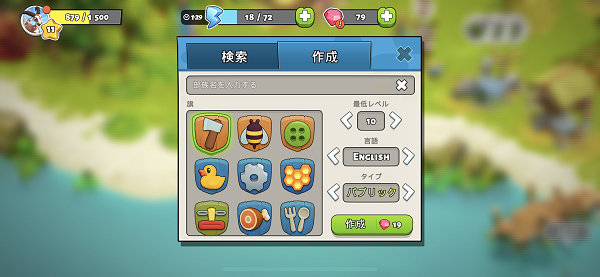
一番上に部族名を入力、左の枠の中から部族の旗のデザインを選択し、右側で加入の条件を設定します。
加入の条件には最低レベル、使用言語のほかに「パブリック」か「プライベート」かを選択できます。
誰でも参加できる部族にしたい場合は「パブリック」を、加入申請を受けてから申請を許可するかどうか選びたい場合は「プライベート」を選びましょう。
知り合いだけで部族を作り、他の人に入ってもらいたくない場合などにもプライベートは使えます。

最後にルビーの方のボタンを押して完了です。
誰かの作った部族に入る時は無料ですが、自分で部族を作る時はルビーを19個使用するので、いずれ自分で部族を作りたいと思っている方は忘れずにしっかりルビーを確保しておいて下さいね。
部族を作成した後は、部族画面の設定ボタンからいつでも旗のデザイン変更、最低レベルや使用言語、パブリックとプライベートの切り替えができます。
しかし部族名だけは変更することができないので、部族の名前を変えたい時は部族を作り直さなければなりません。
ルビーを無駄にしないために、部族名はよく考えて、間違いのないように入力しましょう。
ファミリーアイランド ログインできない? 不具合について
動物や畑作、冒険と様々な要素が楽しめるファミリーアイランドですが、不具合についても多数報告されています。
ゲームを立ち上げてすぐにアプリがおちてしまう、「何か問題が起こっています」と表示されてアプリが開けない、ログインできなくなる……などという声もきかれます。
(幸い私はそういった不具合に遭遇したことがないので、なんとも言えませんが……。)
機種・キャリアの問題や接続の状況、競合するアプリなど、それぞれのプレイヤーがいろいろな条件下で遊んでいるため、すべてこのアプリが原因であるとは言えないものの、アップデート後に不具合が起こりやすい傾向にあるようです。
一時的な不調であることもあるので、時間をあけて試してみる、公式からの発表を待つ、不具合が起こった状況をできるだけ詳しく伝えて問い合わせをする、など冷静な対応を心がけましょう。
公式ツイッターやフェイスブックでは、アップデートや不具合があった場合に情報をリアルタイムで発信しています。
それに加えて、不具合があったことを他のプレイヤーのコメントで知ったり、対処法を書き込んでいるプレイヤーがいたりと、なにかと有意義な情報を得ることもできるので、普段使っているものがあればフォローしておくと便利です。
また、大切なデータを不具合で失わないために、引き継ぎの設定はあらかじめしておくことをおすすめします。
ファミリーアイランド データ引き継ぎについて
先の項目でお話しした不具合のようなことがあるので、念のための引き継ぎ設定はしておいた方がいいですね。
というわけで、続いては引き継ぎ設定についても紹介します。
引き継ぎ設定をしておけば、スマートフォンとタブレットで同じデータを使用して遊ぶこともできますよ。
ファミリーアイランドはフェイスブックやGameCenterなどと連携させてデータを保存することができます。
ゲームデータを守るためにも重要なデータ連携ですが、データ連携を行うと無料で20ルビーがもらえるのもうれしいポイントなので、是非やっておきましょう。

データ連携のやり方は、まずホーム画面右上のメニューボタンをタップします。
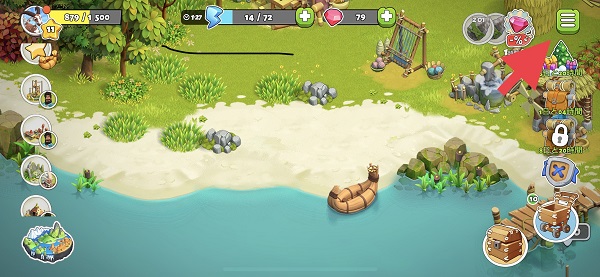
出てきた吹き出しの中の歯車マークから設定画面に入って、連携先を選んで接続します。
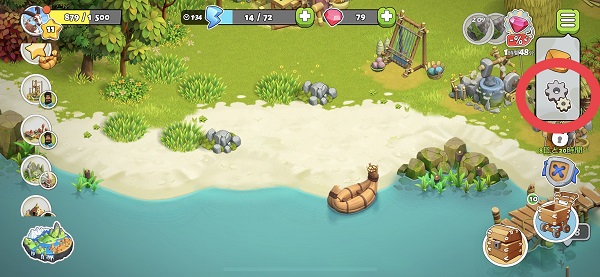
連携先にはご自身の使いやすいものを選べば良いと思いますが、中でも一番おすすめなのはフェイスブックでの連携でしょうか。
というのは、今後、スマホの機種変更でandroidとiPhone間での引き継ぎをしたくなった場合などに便利だからです。
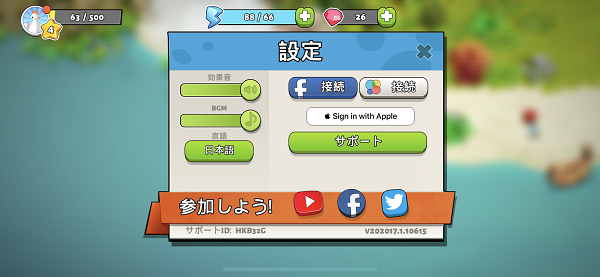
引継ぎの操作は、新しくゲームを始めて連携を行うと、保存されているデータを使うか聞かれるので、そちらを選択するだけです。
簡単な操作でできるので、いざという時のために引き継ぎ設定は是非やっておきましょう。
ファミリーアイランド イベント攻略について
ファミリーアイランドでは定期的にイベントが開催されています。
イベントの内容としては、イベント期間中に専用のマップへ行き、イベント用に設定されたタスクやクエストをクリアしていくというものです。
イベントのクエストをクリアすることによってイベントアイテムが入手でき、イベントアイテムを集めて便利な報酬アイテムや限定のオブジェクトなどを手に入れるのが目標です。
ちょうど今ですと、季節イベントとしてクリスマスイベントが開催されていますね。
ホーム島の左下から、モミ島へ行ってみましょう。
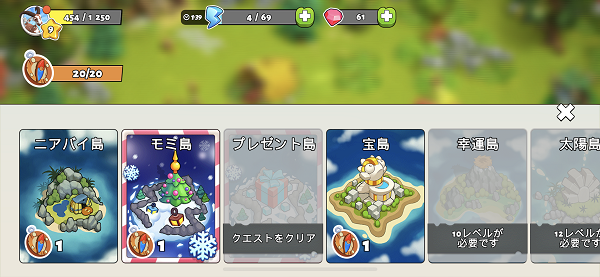
クリスマスマップのモミ島は雪に覆われ、ところどころにプレゼントの箱のようなものも落ちています。

きれいな島ですね!
この広い島の中を探索して、イベントクエストを進めていきます。
イベントマップでも、ホーム島と同じように左側に出ているタスクをクリアしていくことでストーリーが進んでいきます。
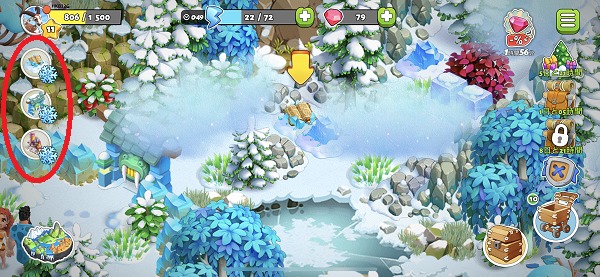
まずは左側に出てくるタスクのクリアを目指しましょう。
そして、タスクをクリアしながら、同時に細かなイベントクエストをこなしていきます。
イベントクエストの確認は画面右側に並んでいる中のイベントアイコンからすることができます。

クエストの目標物がどこにあるかわからない場合は、虫眼鏡アイコンをタップしましょう。
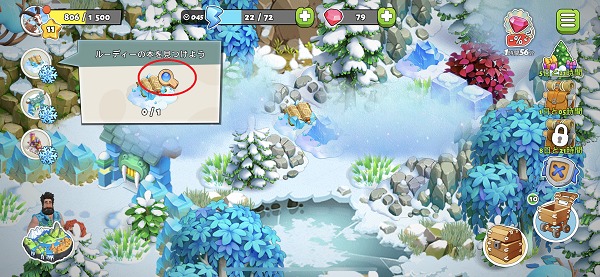
目標物の位置までカメラが動き、矢印が出る親切設計です。

クエスト一覧では、クリアしたクエストから下に下がっていき、これから取り組むクエストが上の方に来るようになっているのも、見やすくて便利です。

クリア済みのものは緑になる
クエストを進めていくことで報酬のプレゼントがもらえます。
さらに、イベントにはランキングもあり、上位になればなるほど豪華な賞品がもらえますよ。

ただし、短い開催期間の中で多くの細かいクエストや条件が厳しめのタスクをクリアするのは大変なので、自分なりにどこまで頑張るかを決めておくのも大切です。
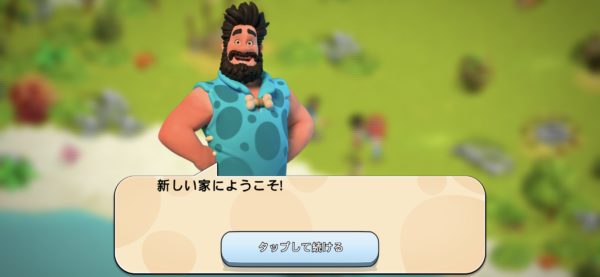
ファミリーアイランドは、火山の噴火で住処を追われた家族という少々重い設定にはなっていますが、噴火の描写などはなく、全体的にほのぼのとした雰囲気ですので年齢を問わず楽しめるゲームだと思います。
ぜひ遊んでみてくださいね。



